Události živého týmu: Zakázat anonymní dotazy

V současnosti není možné zakázat anonymní dotazy na živých událostech Microsoft Teams. I registrovaní uživatelé mohou posílat anonymní dotazy.
Mnoho lidí má dva nebo více účtů Microsoft Teams. Často mají lidé zdarma osobní účet a jeden pracovní nebo firemní účet a neustále mezi nimi přecházejí. Někteří lidé dávají přednost použití jednoho účtu a v případě potřeby změní typ účtu. Pokud patříte do této kategorie, pojďme prozkoumat, jak můžete změnit typ účtu.
Nejprve si ale povíme něco o přepínání mezi účty různých týmů. Microsoft Teams aktuálně nepodporuje přihlašování pomocí více účtů . Aplikace podporuje pouze jeden přihlášený účet. Pokud tedy chcete přepínat mezi různými účty Teams, musíte se nejprve odhlásit ze svého aktuálního účtu. Poté se můžete přihlásit pomocí jiného účtu.
To samozřejmě znamená, že nemůžete sledovat několik účtů na jedné obrazovce. A neustálé přepínání účtů je neproduktivní, zvláště pokud pracujete s různými společnostmi a účty Teams.
Dobrou zprávou je, že Microsoft pracuje na implementaci vestavěné možnosti, která uživatelům umožňuje přepínat mezi různými účty Teams, aniž by se museli nejprve odhlásit ze svého aktuálního účtu. Mezi vaším profilovým obrázkem a vyhledávacím polem by měla být rozbalovací šipka vpravo. Klikněte na něj a vyberte účet, který chcete použít.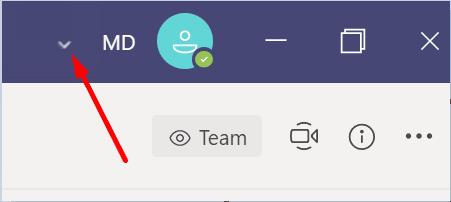
Možná budete muset kontaktovat svého správce IT a požádat ho, aby tuto možnost povolil. Mimochodem, tato funkce je v současné době dostupná pouze pro omezený počet uživatelů na placených verzích Teams.
Nyní, pokud chcete změnit typ svého účtu Teams z osobního na firemní, musíte provést několik dalších kroků, abyste práci dokončili. Toto je pohodlný přístup, pokud jste si jisti, že v budoucnu budete používat jeden typ účtu. Místo používání dvou různých účtů a neustálého přepínání mezi nimi se můžete spolehnout na jeden jediný.
Vždy můžete upgradovat z Teams Free na plnohodnotné Teams for Business. Jinými slovy, pokud chcete změnit svůj účet Teams z osobního na firemní, musíte přejít z bezplatné verze na placenou verzi.
Klikněte na svůj profilový obrázek a vyberte tlačítko Upgrade .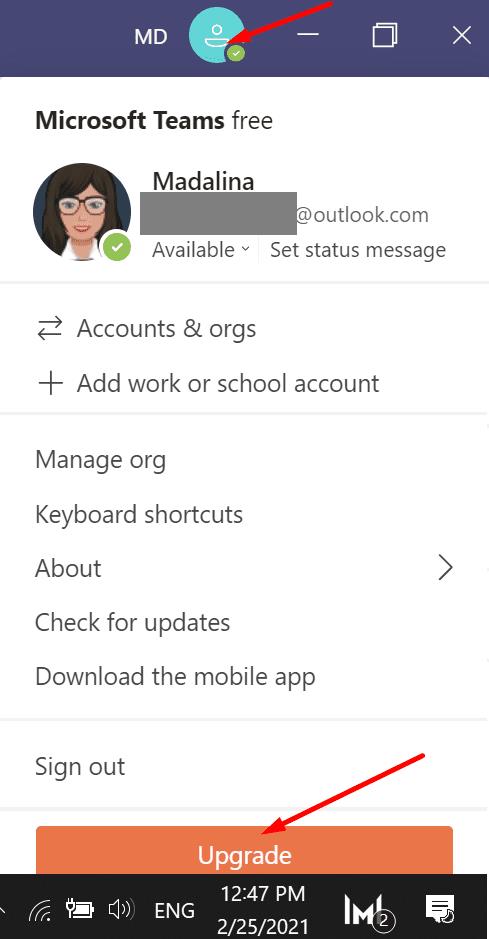
Poté můžete vybrat jednu ze tří dostupných možností: Microsoft 365 Business Basic, Microsoft 365 Business Standard nebo Office 365 E3.
Na druhou stranu nelze přejít z firemního účtu zpět na osobní. Po dokončení upgradu se nemůžete přepnout zpět na Microsoft Teams Free a obnovit svůj osobní účet. Upgrade z Microsoft Teams Free na verzi s předplatným přináší řadu omezení. Více si o tom můžete přečíst na stránce podpory společnosti Microsoft .
Vždy se ale můžete přihlásit do Team Free pomocí jiné e-mailové adresy. Mimochodem, na dotaz, jak chcete používat Teams, můžete také vybrat možnost Práce.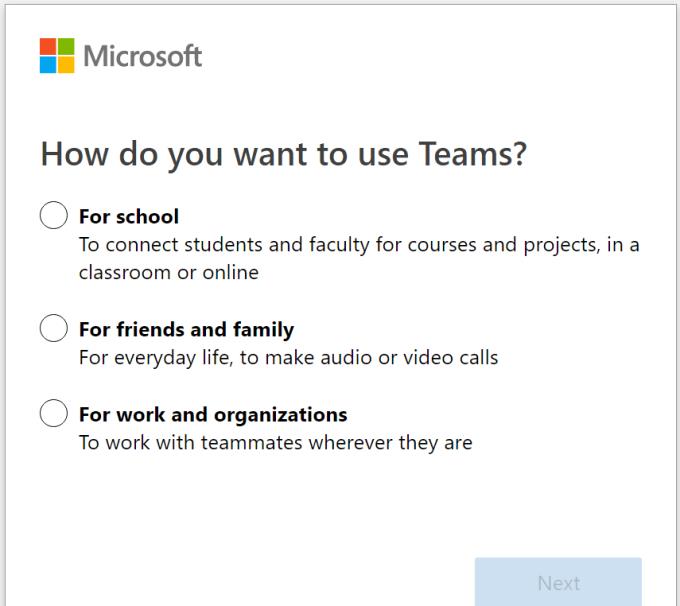
To však neznamená, že používáte firemní účet. Teams for Business zahrnuje použití placené licence. Mějte na paměti, že Microsoft Teams Free for Work a Teams for Business nejsou totéž.
Pokud jste si již zakoupili Office pro firmy a chcete bezplatnou verzi Teams používat se stejným účtem Office 365, nebude to možné.
I když můžete vždy upgradovat z Teams Free na Teams for Business, mějte na paměti, že tento proces je nevratný. Jakmile je váš účet upgradován, nemůžete se vrátit zpět do Microsoft Teams Free. Budete si muset vytvořit nový účet Teams Free pro osobní použití pomocí jiného e-mailového účtu.
Doufáme, že tento průvodce odpověděl na vaše otázky. Pokud máte nějaké další otázky, dejte nám vědět. Uděláme vše pro to, abychom se vám co nejdříve vrátili.
V současnosti není možné zakázat anonymní dotazy na živých událostech Microsoft Teams. I registrovaní uživatelé mohou posílat anonymní dotazy.
Microsoft Teams aktuálně nativně nepodporuje přenos vašich schůzek a hovorů na vaši TV. Můžete však použít aplikaci pro zrcadlení obrazovky.
Potřebujete naplánovat opakující se schůzky na MS Teams se stejnými členy týmu? Naučte se, jak nastavit opakující se schůzku v Teams.
Vidíte často chybu Omlouváme se, nemohli jsme se s vámi spojit na MS Teams? Zkuste tyto tipy na řešení problémů, abyste se tohoto problému zbavili nyní!
Jak udržet stav Microsoft Teams jako vždy dostupný? Tento návod se zaměřuje na efektivní metody pro trvalé udržení vašeho stavu v aplikaci Teams.
V případě, že hledáte webovou kameru pro použití na vašem PC, můžete Xbox Kinect použít jako webovou kameru v systému Windows 10. Jakmile z Kinectu uděláte webovou kameru v systému Windows
Chcete-li citovat zprávu v Microsoft Teams, vyberte a zkopírujte zprávu, na kterou chcete odpovědět. Poté klikněte na ikonu Formát a vyberte Nabídka.
V této příručce vám ukážeme, jak vyřešit problém s Microsoft Teams, kdy nevidíte, že obrazovka sdílí někdo jiný.
Karta Microsoft Teams Wiki je inteligentní textový editor, který umožňuje více uživatelům pracovat na různých částech stejného dokumentu.
Kód chyby c02901df označuje, že desktopová aplikace Microsoft Teams narazila na problém a zhroutila se. K této chybě dochází na počítačích se systémem Windows 10.
I když můžete vždy upgradovat z Teams Free na Teams for Business, mějte na paměti, že tento proces je nevratný.
Chcete-li najít skryté chaty Microsoft Teams, vyhledejte jméno účastníka chatu, vyberte toto jméno a starý chat bude znovu viditelný.
Některé webové stránky nepodporují vkládání adres URL do jiných programů nebo webových stránek. Proto je nemůžete otevřít v desktopové aplikaci Teams.
Pokud nemůžete naplánovat schůzku Teams v Outlooku, ujistěte se, že e-mailový účet spojený s Teams byl přidán do Outlooku.
Chcete-li snížit riziko výskytu různých problémů s Bluetooth v Teams, použijte náhlavní soupravu Bluetooth, která je kompatibilní s aplikací.
Mnoho uživatelů si stěžovalo, že Trello není k dispozici v Microsoft Teams. Tato příručka vám přináší řadu potenciálních oprav.
Busy on Busy je užitečná funkce Microsoft Teams, která konfiguruje, jak Teams zpracovává příchozí hovory, pokud se volaný již účastní hovoru.
Bezplatná verze Microsoft Teams může aktuálně hostit až 300 účastníků schůzky. Účastníci mohou chatovat a volat.
Po dlouhém očekávání vám nyní Microsoft Teams umožňuje sledovat video streamy od všech účastníků schůzky současně. No, ve většině případů to tak bude
Microsoft Teams aktuálně nepodporuje nativní odesílání vašich schůzek a hovorů do vašeho televizoru. Můžete však použít aplikaci pro zrcadlení obrazovky.
V současnosti není možné zakázat anonymní dotazy na živých událostech Microsoft Teams. I registrovaní uživatelé mohou posílat anonymní dotazy.
Spotify může být nepříjemné, pokud se automaticky otevírá pokaždé, když zapnete počítač. Deaktivujte automatické spuštění pomocí těchto kroků.
Udržujte cache v prohlížeči Google Chrome vymazanou podle těchto kroků.
Máte nějaké soubory RAR, které chcete převést na soubory ZIP? Naučte se, jak převést soubor RAR do formátu ZIP.
V tomto tutoriálu vám ukážeme, jak změnit výchozí nastavení přiblížení v Adobe Reader.
Pro mnoho uživatelů aktualizace 24H2 narušuje auto HDR. Tento průvodce vysvětluje, jak můžete tento problém vyřešit.
Microsoft Teams aktuálně nativně nepodporuje přenos vašich schůzek a hovorů na vaši TV. Můžete však použít aplikaci pro zrcadlení obrazovky.
Ukážeme vám, jak změnit barvu zvýraznění textu a textových polí v Adobe Reader pomocí tohoto krokového tutoriálu.
Potřebujete naplánovat opakující se schůzky na MS Teams se stejnými členy týmu? Naučte se, jak nastavit opakující se schůzku v Teams.
Zde najdete podrobné pokyny, jak změnit User Agent String v prohlížeči Apple Safari pro MacOS.























